通过将角色照片素材导入PS软件进行修饰,可以使用软件的编辑功能处理创造性的图像效果。那么这篇文章将告诉你如何使用PS替换命令制作角色创意海报效果。

1.首先,必须在PC上双击打开PS软件,单击“文件-导入”菜单选项,从放置图片的文件夹中选择照片素材,然后将其导入工作区。
2、选择照片层,按[ctrl j]键分别复制层,用于备份。
3、去像
单击菜单栏中的“图像”选项,然后从列表中依次运行“调整-删除颜色”命令。或者,直接按[ctrl shift u]键删除图像颜色。
4、应用高斯模糊滤镜
单击“滤镜”菜单选项,然后从列表中依次运行“模糊-高斯模糊”命令,调出“高斯模糊设置”窗口。
在“模糊设置”窗口中,单击半径像素滑块以调整半径像素值,然后单击“确定”。
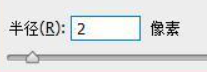
5、保存psd文件
单击“文件-保存”命令,在保存窗口中指定文件名,然后选择“PSD”格式。
6、绘制纹理素材
使用「矩形」工具在画布上绘制矩形条纹,并在垂直下方重新建立多个等距条纹。
选择“处理所有矩形合并”并将其移动到图像上。
7、置换纹理
选择条纹图层,然后从“滤镜”菜单中执行“扭曲-位移”命令。设置属性参数,然后单击确定。
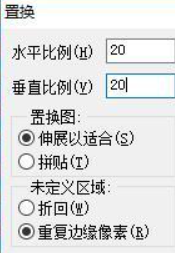
在弹出式文件选择窗口中选择PSD文件并单击“打开”后,条纹角像将扭曲。
如何在Ps中重新定位图像。使用PS软件中的“置换”功能可以处理条纹扭曲,并将其重新定位到角像中。











































